Hogyan lehet megtudni a Windows 10 Performance Indexet
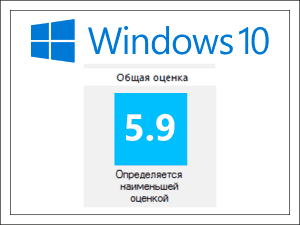
- 1798
- 415
- Takács Tamás Csaba
Tartalom
- Winsat balra, a kód maradt
- A WSAT és a Winaero Wei eszköz segít
- Parancssori teljesítményindex és PowerShell
- Parancs sor
- Powershell
- Mi a Windows teljesítményértékelés kezdeti célja?
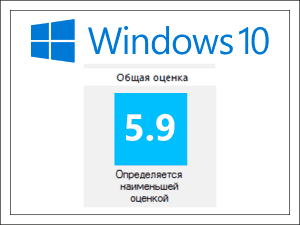
Hogyan lehet megtudni a Windows 10 teljesítményindexét és azt, hogy miért szánták ezt a mutatót, olvassa el a mai anyagban.
Winsat balra, a kód maradt
A rendszer segédprogramja volt a felelős a teljesítményindex meghatározásáért a hétben Winsat.alkalmazás. Most azonban válaszol. És a Windows 10 -ben, furcsa módon, ugyanabban a helyen van. Az egyetlen dolog, amelyet a segédprogram elveszített, a Windows 8 -val kezdve, az eredmények kimenetének függvénye a kezelőpanelen. A többi a programkód és a tesztfájlok (videók a videofeldolgozási sebesség értékeléséhez) érintetlen maradt, ami azt jelenti, hogy elindítható.Az élesített felhasználók vigasztalása érdekében a fejlesztők-lelkesiák „csavaroztak” egy új grafikus héjat. A teljesítményindex ismét elérhetővé vált a Windows 10 -ben, de a megtekintéshez le kell töltenie egy harmadik parti alkalmazást.
Ha nem akar semmit letölteni (vagy egyszerűen nem keresi a könnyű útvonalakat), akkor a Winsat "mankó" nélkül futtathatja - konzol módban. Olvassa el az eredményt, hogy nem lesz túl kényelmes, de több hasznos információval rendelkezik benne.
A WSAT és a Winaero Wei eszköz segít
Az áhított értékelések kiderítésének legegyszerűbb módja a Winsat alkalmazás -grafikus héj használata. Két közülük van - hasonlóak egymáshoz "a különböző szerzők keverésének mértékéhez": WSAT És Winaero Wei eszköz. Mindkettő ingyenes, és a merevlemezen történő telepítés nélkül működik.A WSAT így néz ki:
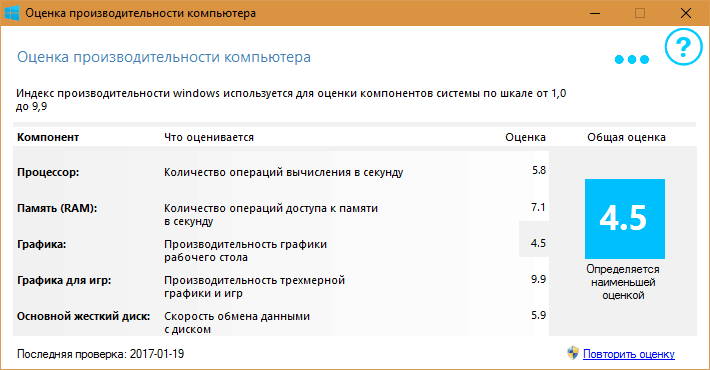
És a Winaero Wei eszköz - tehát:
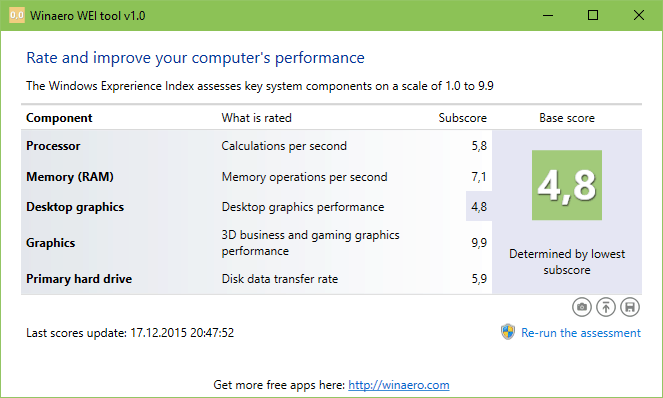
A WSAT a legfontosabb dolog mellett ismeri az orosz nyelvet, és információkat jelenít meg a számítógépes berendezésekről külön ablakban (ehhez kattintania kell a "Troetoga" gombra). A Winaero Wei eszköz nem tudja, nem érdekli az eszközök, de lehetővé teszi a képernyőkép készítését és az eredmények mentését a HTML fájlban (ezeknek a funkcióknak a gombjai a fő értékelés alatt állnak).
Amint az a képernyőképekből látható, a programolvasások kissé változnak - 4.5 és 4.8 (az asztali grafika teljesítményének értékeléséhez). Különböznek a korábbi Winsat mutatóktól: ha egyszer a Windows 7 volt a laptopomon, és teljesítményindexe 4,7 volt. Ugyanakkor a különböző operációs rendszerek eltérő értékelése normális jelenség.
A Windows 8 és 10 maximális lehetséges teljesítménye 9,9 pont (a hét mennyezete 7,9 volt). Minimum - 1 pont.
Ha például a segédprogram leolvasása kétséges, egy hatékony játék PC hirtelen kapott egységet, kattintson a "Ismételje meg az értékelést"(" ("Újra-Fuss A Értékelés").
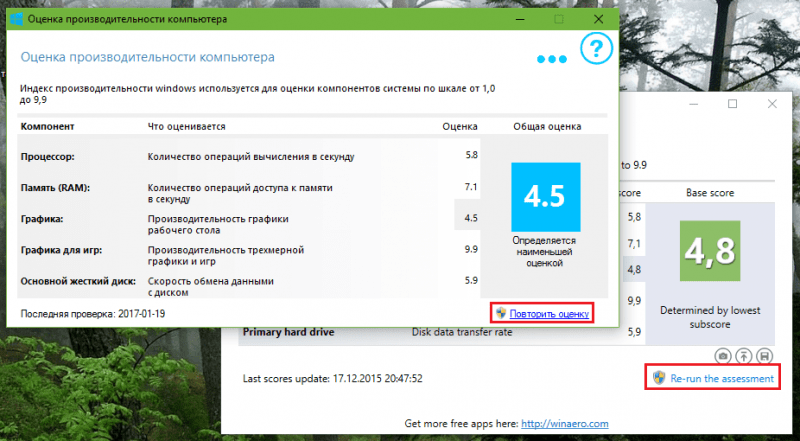
Parancssori teljesítményindex és PowerShell
Parancs sor
A Winsat konzol módban történő elindításához nyissa meg a parancssort az adminisztrátor jogaival, vezesse az utasításokat "Winsat prepop"És kattintson a bemenetre. Paraméter "Preprés"A program azt jelzi, hogy az eredményeket az XML dokumentumokba kell hozni, ahonnan akkor és kihúzzuk az érdeklődés adatait.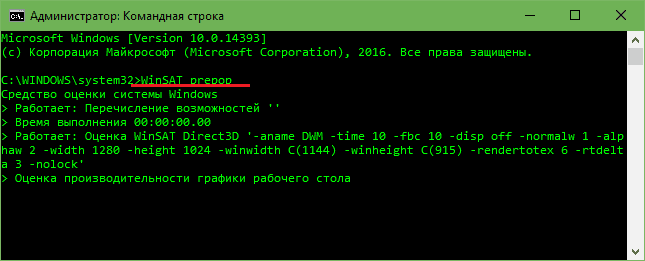
Az utasítások végrehajtása után a parancssori ablakban sok szöveg jelenik meg. Nem kell elolvasnia, csak zárja be a konzolt, és nyissa meg a mappát %Systemroot%\Teljesítmény \Winsat \Adattár. Keressen benne egy dokumentumot, amelynek a neve a mai dátumtól kezdődik, és véget ér "Hivatalos.Értékelés (kezdeti).Winsat.XML". Általában az egyik legnehezebb.
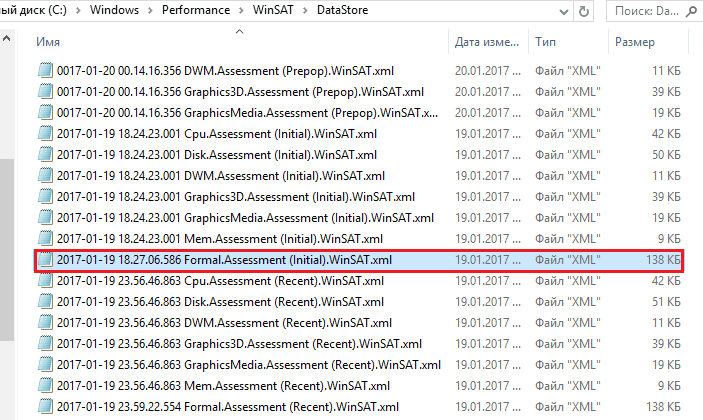
Nyissa meg ezt a fájlt az Internet Explorer böngészőben. Keresse meg a címkéket az oldalon <Winspr>Winspr>. Köztük van az, amit tudni akar.
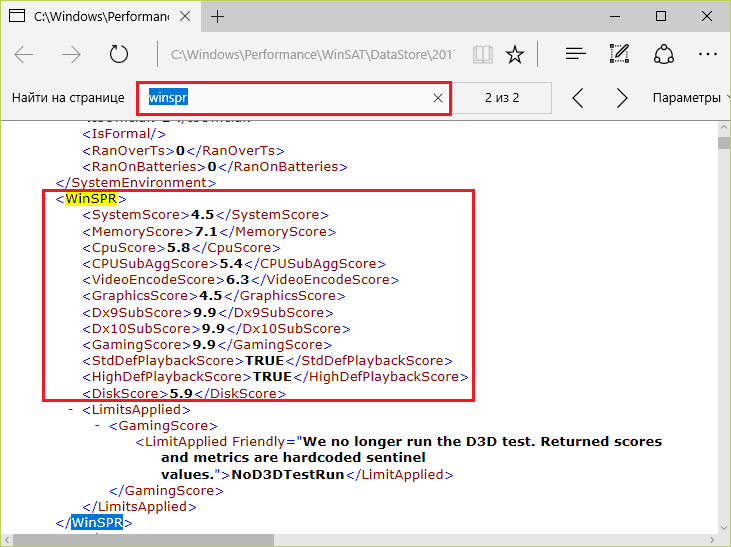
Itt:
- Rendszercore - Konszolidált értékelés (ez a legkisebb).
- Memóriaterjesztés - RAM sebessége (RAM).
- Cpuscore - A processzor számítási műveleteinek száma másodpercenként.
- CpusubaggScore - A "Nimble" CPU további értékelése.
- Videoencodescore - Video kódolási sebesség.
- Grafikusscore - Az általános videó teljesítményt, a winsatot és az analógokat asztali ütemtervként veszik figyelembe.
- DX9SubScore - A DirectX 9 sebessége.
- DX10SubScore - A DirectX 10 sebessége.
- Szerencsejáték - Teljesítmény a játékokban, kivéve a DirectX verzióját
- Tárcsás - A rendszerlemez sebessége.
A Winsat csak egy rendszermeghajtó teljesítményét értékeli, kivéve, hogy vannak -e más lemezek a számítógépen.
Powershell
A PowerShell -konzol megnyitásához lépjen be a keresésbe, írja be a kérést (az alkalmazás nevével megegyezik), kattintson a Right Mouses talált és válassza a "Indítsa el az adminisztrátortól".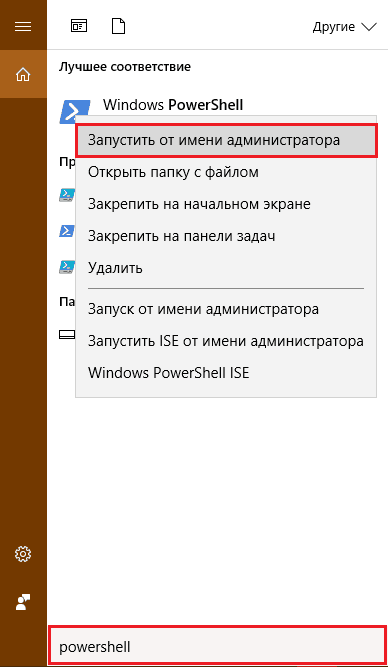
Helyezze be az utasításokat a kék ablakba Kap-WMIObject -Osztály Win32_Winsat És nyomja meg a bemenetet. Az eredménynek nem kell bárhová mennie - az alábbiakban jelenik meg.
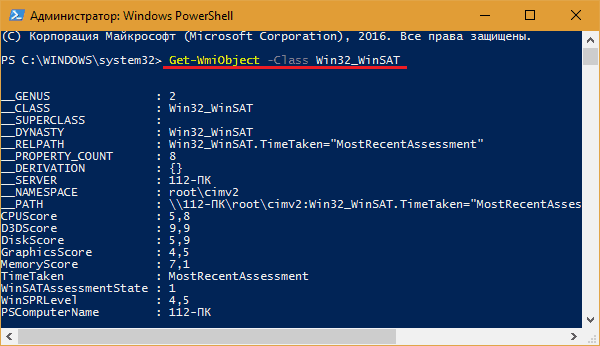
A konszolidált teljesítményindexet ide hívják Nyertes. Az "érthetetlen szavak" többi része már ismeri Önt.
Elindíthatja a PowerShell -t a parancssorból (természetesen az adminisztrátorból). Ehhez csak töltse ki a parancsot "Powershell"És akkor, amikor a betűk megjelennek a bemenet meghívása előtt"PS", Írja be a fő utasítást.
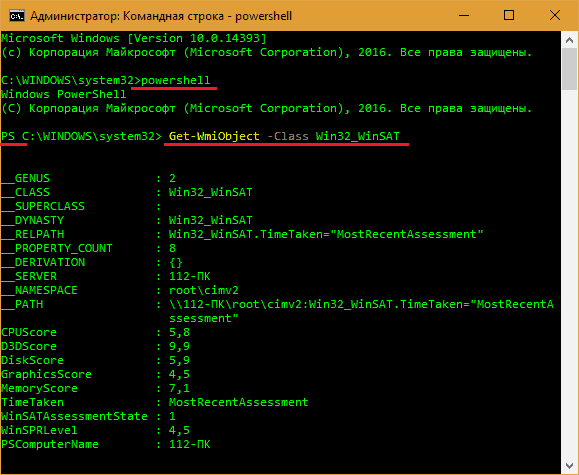
Az eredmény, amint az a képernyőképeken látható, megegyezik a natív kék konzoljában.
Mi a Windows teljesítményértékelés kezdeti célja?
A Windows Wista és a 7 napjaiban a teljesítményindex célja, hogy segítse a felhasználókat a szoftver kiválasztásában, figyelembe véve a számítógép képességeit. Manapság a Microsoft rohant, hogy egyesítse a szoftvert minden típusú eszközhöz (PC, táblagépek, okostelefonok), így a fejlesztők szerint egy ilyen értékelés szükségessége eltűnt.- « A 2017 elejének legjobb okostelefonjai akár 15 000 rubelt érnek
- Hogyan kell telepíteni az IPTV -t az intelligens TV LG -re és a Samsungra »

